X(Twitter)を使用している際、フォロワー数が正確に表示されていないことに気付いたことはありませんか?プロフィールに示されたフォロワー数と実際にフォロワーリストで確認できる数に不一致が生じることがあります。
この記事では、そのような状況に遭遇した際の原因と適切な解決策を提供しています。記事を最後までご覧いただければ、その理由と対応方法が理解できるでしょう。
X(Twitter)のフォロワー数が正確に表示されない問題
X(Twitter)のフォロー機能とは
Twitterでは、ユーザーは他のアカウントを片方的にフォローすることが可能です。このため、あなたが誰かをフォローしても、必ずしもその相手がフォローバックするわけではありません。逆に、あなたも他のユーザーから片方的にフォローされることがあります。
相手のプロフィールを閲覧した際、「あなたをフォローしています」という表示がなければ、そのユーザーにはフォローされていないと考えられます。
さらに、Twitterにはプライベートアカウントという設定が存在し、この設定を適用したアカウントのツイートは許可されたユーザーのみが閲覧できます。プライベートアカウントをフォローする際には、まずフォローリクエストを送り、承認された後にフォローが可能になりますが、これによって相手があなたをフォローするわけではありません。承認されるのはあくまでフォローのみで、フォローバックは相手の意思によります。
このように、Twitterはユーザー間で片方的なフォローが許可されているため、知らないうちにフォロワー数が増えることもあります。これは、Facebookの「友達」関係とは異なり、Facebookでは相互の同意が必要であり、Twitterのプライベートアカウントに近い動作をします。この点がTwitterの特徴的な側面です。
X(Twitter)のバグによって表示されない場合
Twitterを使用中、プロフィールページにおけるフォロー数やフォロワー数、ツイートの数が正しく表示されないことがあります。これはしばしばTwitterのシステムバグに起因することが考えられます。このようなバグが発生する背景と対応策について見ていきましょう。
フォローの表示バグについて
Twitterでは、特定の操作やページ更新時に表示されるべきフォロー数が現れないという問題が報告されています。これはプロフィールページの情報が大量の操作により即座に更新されないため、システムの遅延やバグが原因で起こることが多いです。
さらに、過去にはフォロー数とフォロワー数が表示上逆転するというバグが存在しました。従って、これらの数値に急激な変化が見られた場合、Twitterのバグが原因かもしれません。
ツイート表示に関するバグについて
フォロー数やフォロワー数の問題に加えて、ツイートが適切に表示されないケースもあります。この問題には二つの形があり、一つはユーザーのプロフィールページで自分のツイートが表示されないケース、もう一つはフォロワーのタイムラインに自分のツイートが現れないケースです。
これらの問題も、主にTwitterのシステムバグによるものである可能性が高く、ユーザーの操作によるものではないことが多いです。
X(Twitter)でフォロワーが見れないバグが発生した時の対処法
上記のバグに直面した際の適切な対応方法について考えてみましょう。フォロー数やフォロワー数が異常に表示されると不安を覚えるかもしれませんし、ツイートが適切に表示されないと重要な情報の共有が阻害される可能性があります。
このような問題が発生した場合、継続して不便を感じることなく使用できるよう、具体的なバグ対処法を把握しておくことが重要です。
アプリのタスクキル→再起動
Twitterをスマートフォンアプリで使用している際にバグに遭遇したら、まずアプリを一度閉じてから再起動することをお勧めします。アプリを長時間開いたままにしておくと、情報が蓄積されて正常に処理されなくなることがあります。
情報を手動で更新すること(ブラウザではページのリロード)も有効ですが、アプリを再起動する方がより確実に効果が見込めます。初めにページのリフレッシュを試し、それでも問題が解決しない場合はアプリの再起動を行ってください。
アプリのアップデート
Twitterは定期的にアプリのバグ修正や機能改善を行っています。使用しているアプリのバージョンが古い場合、バグの発生確率が高くなるため、常に最新のバージョンを使用することが推奨されます。
時間を置く→再度アクセス
表示に関する問題が発生した場合、情報がサーバーに反映されるまでに時間がかかっている可能性もあります。問題が解決しない場合は、少し時間を置いてから再度確認すると良いでしょう。
バグが継続する場合には?
ブラウザを使用している場合や、上記の手順を踏んでも問題が解決しないときは、多くのユーザーが同じ問題に直面している可能性があります。このような状況では、Twitterの不具合情報を検索したり、他のユーザーの報告を参考にすることが有効です。多くの場合、Twitter自体が問題に対処するまで待つ必要があります。
注意が必要な非公開アカウントのフォロワー表示
非公開アカウント(別名「鍵アカウント」)では、フォローとフォロワーの表示に特別な注意が必要です。
非公開アカウントである自分自身や他のユーザーをフォローする場合、表示される情報が誤解を招くことがあります。非公開アカウントをフォローする際は、フォロー申請を送る必要があり、このプロセスがフォローとフォロワーの認識を曖昧にすることがあります。非公開アカウントの性質を理解することで、双方のアカウント間の関係を正確に把握しましょう。
自分自身が非公開アカウントの場合
もし自分が非公開アカウントを持っている場合、他のユーザーが自分をフォローしたいと思ったら、まずはフォロー申請を送る必要があります。この申請があっても、許可するまではフォロワー数には含まれません。
申請を承認すると、その時点で相手は自分をフォローすることになり、フォロワー数が増加します。ただし、この承認は相手があなたをフォローするのを許可するだけであり、自動的に相手をフォローするわけではありません。相手をフォローし、相手もあなたをフォローしている状態を「相互フォロー」と呼びます。
非公開アカウントのツイートはフォロワーのみが見ることができますが、相互フォローでないと見ることができないと誤解している人が多いため注意が必要です。
他人が非公開アカウントを持っている場合も同様に、そのアカウントをフォローするためには申請が必要です。申請が承認されて初めて、そのアカウントが自身のフォローリストに加わります。
非公開アカウントからフォローされた場合、そのアカウントはフォロワーリストに表示されますが、相互フォローになるまではそのツイートは閲覧できません。また、その非公開アカウントをフォローバックする場合も、改めてフォロー申請を送り、承認された後に相互フォロー状態になります。
X(Twitter)でフォロワー一覧が完全に表示されない場合
Twitterを使用している際に、プロフィールに表示されるフォロワー数とフォロワー一覧で確認できる数が一致しないことがあります。この現象が起こる理由について詳しく説明します。フォロワー一覧で全員が表示されない場合、何が原因でこのような差異が生じるのかを探ります。
プロフィールページのフォロワー数と実際の一覧の不一致について
Twitterのプロフィールページにはフォロワー数が表示されますが、時々この数とフォロワー一覧に表示されるアカウント数が異なることがあります。表示されているフォロワー数は、通常、そのアカウントの正確なフォロワー数とされていますが、全てのアカウントが一覧に現れるわけではありません。これにはいくつかの理由があります。
スパムアカウントに関して
スパムアカウントは攻撃的なコメント、センシティブな内容の投稿、不適切なリンクの共有などを行うアカウントを指します。これらのアカウントはフォロワー一覧に表示されないことが多いです。
非公開アカウントのフォロワー一覧の非表示
自分が非公開アカウントを持っている場合、他のユーザーは自分のフォロワー一覧を見ることができません。これにより、誰がその非公開アカウントをフォローしているか、またはそのアカウントが誰をフォローしているかなどの情報は外部に漏れることがありません。非公開設定は、ツイートだけでなく、フォロワーのプライバシーを守るためにも役立ちます。
X(Twitter)スパムの疑いのあるアカウントとは?
そもそも、Twitterに限らずスパム行為というのはどんな行為を表すのでしょうか。
具体的にいうと以下のような行為になります。
不特定多数に対して同じようなツイートもしくはDM(ダイレクトメール)を送り、受け取ったユーザーが悪質だと判断した場合
TwitterなどのSNSは”身元”も”素性”も分かりにくい為、”一方的”な呟きをしてしまいがちです。
それが不特定多数の人に配信されるので、それを見た人が不快だ!と感じた場合はスパムと判断されやすいです。
その他にも、
- 重複したアカウント(複数もしくは沢山)
- 自動ツイート機能を利用しているアカウント
- センシティブな画像・動画をツイートしてるアカウント
以上のようなアカウントもTwitter側でスパムの疑いがあるアカウントと判別されやすいです。
そして、Twitterでは”デフォルト”ではスパムの疑いのあるアカウントはフォロワーに表示されない仕組みになっています。
その為、冒頭でも紹介した”自分の認識しているフォロワー”とその数が合っていないという状況になるのです。
ではそんなスパムの疑いのあるアカウントからフォローされているかもしれない…、そんな時に今回の方法は役に立つかもしれません。
X(Twitter)スパムの疑いのあるアカウントを表示する手順
スパムの疑いのあるアカウントを表示する為には、Twitterアプリを起動し、メニューを開き、「設定とプライバシー」>「通知」へと進みます。
すると「クオリティフィルター」という項目が表示されますので、「クオリティフィルター」を「オフ」にします。
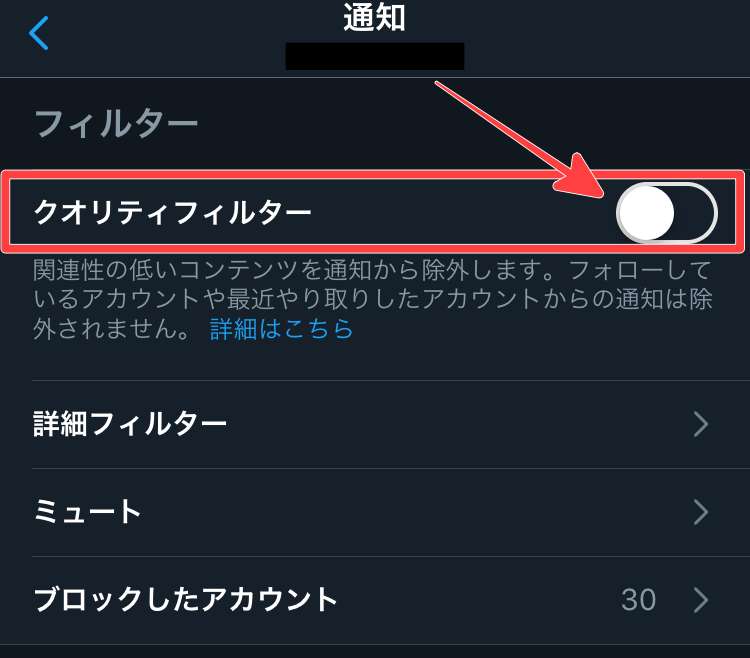
「クオリティフィルター」を「オフ」にする事で今まで表示されていなかった、スパムの疑いのあるアカウントがフォロワーに表示されます。
この時に「スパムっぽいぞ!?」というアカウントがあれば「通報」、もしくは「ブロック」するようにしましょう。
またこの時、「クオリティフィルター」の「オン/オフ」が切り替えれない時は、「プライバシーとセキュリティ」の項目の「すべてのユーザーからメッセージを受信する」を「オン」にする事で解消されます。
フォロワー確認後は「クオリティフィルター」を「オン」に!
「クオリティフィルター」を「オフ」にするとスパムの疑いのあるアカウントからの”イイネ”などもこちらに通知されるので、一連の確認作業が終わりましたら、「クオリティフィルター」を「オン」にしましょう。
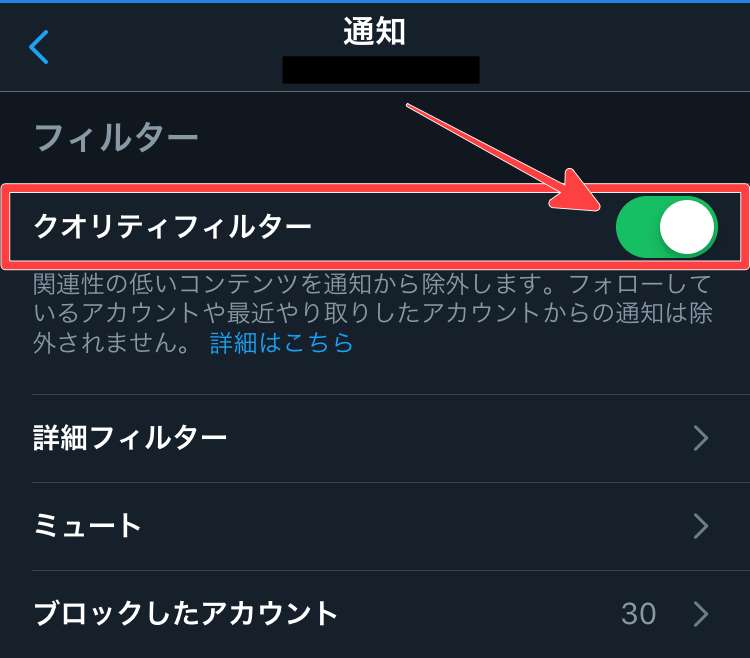
そして↑画像にも書かれているように、スパムの疑いのあるアカウントをこちらが「フォロー」していたり、「直近でやりとりしたことのあるアカウント」からの通知は除外されないので注意しましょう。
まとめ
今回は【Twitter】スパムの疑いのあるアカウントを表示する方法について紹介しました。
意図せぬフォロワー増加は不思議に感じてしまいますが、今回紹介した方法でブロックもしくは通報する事ができますので参考にしてみて下さい。
また、Twitterアプリが重く感じたり強制終了してしまう場合は、キャッシュを削除してあげると良いです。
「【Twitter】開けない・強制終了してしまう時の3つの対処法」で詳しくその手順について紹介しましたので参考にしてみて下さい。


